Bien que ces problèmes ne soient pas courants, ils peuvent survenir sur des hôtes à budget ou des hôtes qui ne sont pas correctement configurés pour que le programme d'installation s'exécute.
Vous trouverez ci-dessous une liste d'"OPTIONS RAPIDES" et de "RÉPONSES AUX ERREURS" avec des recommandations pour chacune d'entre elles. Pour les codes d'erreur, veuillez passer directement au numéro de code.
OPTIONS RAPIDES
Problèmes de délai d'attente
Le serveur web n'est pas configuré pour fonctionner suffisamment longtemps pour extraire l'archive et installer la base de données.
- La solution rapide et facile consiste à effectuer une extraction manuelle.
- Il est recommandé d'utiliser PhpCode pour les grandes bases de données et ShellZip pour les grandes archives si possible et si votre hébergeur les prend en charge.
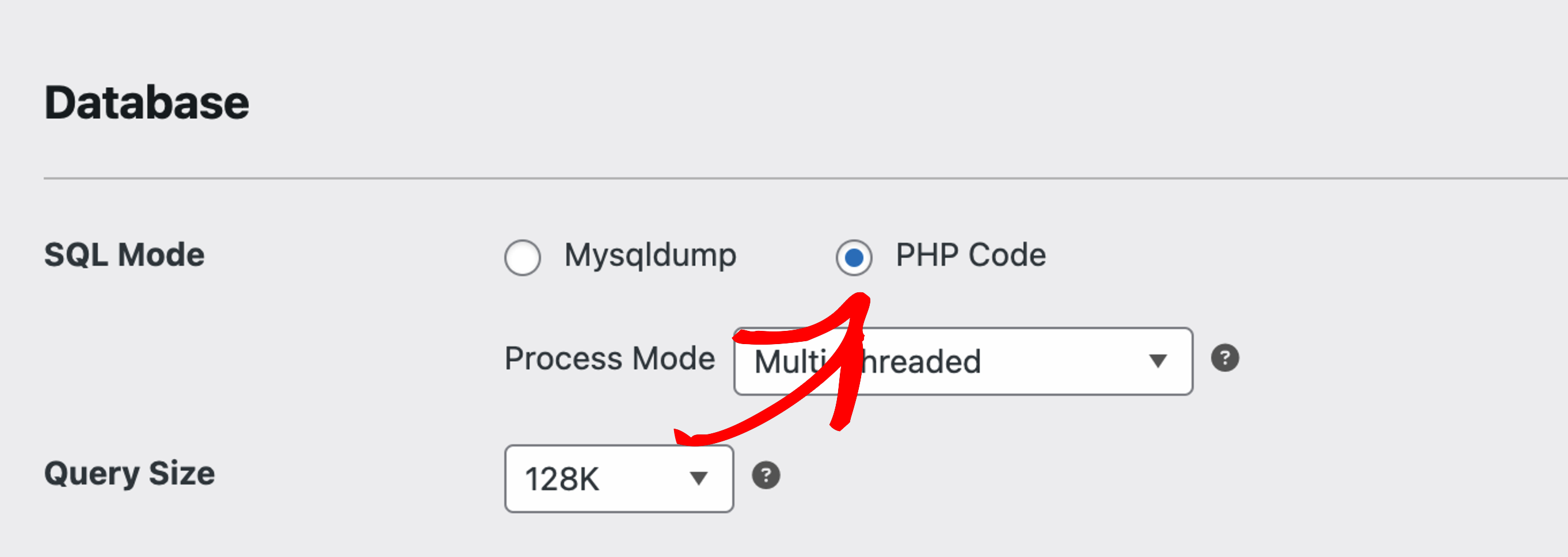
Désactiver les plugins
Si vous avez installé des plugins de sécurité ou de mise en cache, il est recommandé de les désactiver temporairement pour éviter les conflits au moment de l'installation. Certains plugins de sécurité peuvent sortir de l'installation de WordPress et surveiller des dossiers externes, tandis que d'autres, une fois activés dans un nouvel environnement, nécessitent une configuration supplémentaire.
- Pendant la construction : Vous pouvez le faire en créant votre sauvegarde avec tous les plugins de cache et de sécurité temporairement désactivés et en ajoutant tous les chemins de cache à la liste des filtres de répertoire.
- Avant l'installation : Si vous êtes déjà trop avancé dans le processus d'installation et que vous ne voulez pas créer une nouvelle sauvegarde, vous pouvez toujours effectuer une extraction manuelle et supprimer ou renommer temporairement le dossier du plugin que vous soupçonnez d'être à l'origine du problème. Terminez le processus d'installation et restaurez le plugin.
- Pendant l'installation : À l'étape 3 du programme d'installation, sous la rubrique "Options", une boîte de sélection permet de désactiver les plugins. Cochez l'option pour désactiver tous les plugins et continuez l'installation. Une fois le site installé, vous pouvez réactiver tous les plugins.
Plugin Wordfence
Wordfence est un excellent plugin, mais le déplacement d'un site WP avec ce plugin activé peut causer des problèmes lors de la première tentative de redéploiement du site.
- La solution la plus rapide consiste à désactiver temporairement le pare-feu du plugin jusqu'à ce que votre site soit déployé.
- Wordfence dispose d'une fonction de pare-feu qui filtre le code PHP. Ainsi, l'exécution du fichier installer.php pourrait être bloquée par Wordfence. Ceci est plus pertinent pour les utilisateurs ayant plusieurs installations WordPress. Par exemple, si vous essayez de dupliquer une installation WordPress alors qu'un autre site WordPress existe dans un autre répertoire, vous pouvez obtenir une erreur "403 Access Denied" puisque Wordfence fonctionne dans plusieurs répertoires. Vous trouverez ci-dessous quelques étapes pour mettre l'installateur sur liste blanche :
- Allez sur votre page Wordfence Live Traffic.
- Après l'installation, si vous supprimez la règle, veillez à la remettre sur liste blanche lors de l'exécution du programme d'installation.
Vérifier le fichier .htaccess
Une mauvaise configuration du serveur web peut entraîner des problèmes tels que
- Répertoire Index manquant : Pour corriger, ajouter
DirectoryIndex index.html index.php
dans le fichier .htaccess. - Vérifiez auprès de votre hébergeur les règles de mod_security. Par exemple, la règle suivante sur l'hébergement Siteground lèvera une règle de sécurité du serveur pour que le programme d'installation fonctionne correctement :
<IfModule mod_security.c>SecFilterRemove 001838</IfModule>
RÉPONSES AUX ERREURS
500 Erreur de serveur interne
Si vous obtenez cette erreur dans un journal ou une réponse, veuillez consulter :
Comment traiter les messages "Internal Server 500" ?
403 Interdit/Accès refusé
Si vous obtenez cette réponse, il peut s'agir d'une question d'autorisations :
- Donnez les permissions à votre dossier WordPress racine (par exemple 755)
Note : Les options avancées de l'étape 1 vous permettront de définir les permissions de manière récursive sur les répertoires ou les fichiers. - Contactez votre hébergeur en lui signalant l'erreur et demandez-lui s'il applique des règles de pare-feu.
- Vérifier le fichier .htaccess
voir Vérifier le fichier .htaccess ci-dessus... - Désactiver temporairement tout pare-feu/plugin de sécurité
voir Disable Plugins & Wordfence Plugin ci-dessus...
Voir aussi :
Comment gérer les messages "Internal Server 500" ?
Documentation Wordfence
Site ModSecurity
Référence ModSecurity
Fournisseurs d'hébergement recommandés pour Duplicator ?


